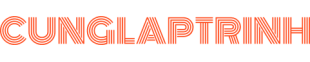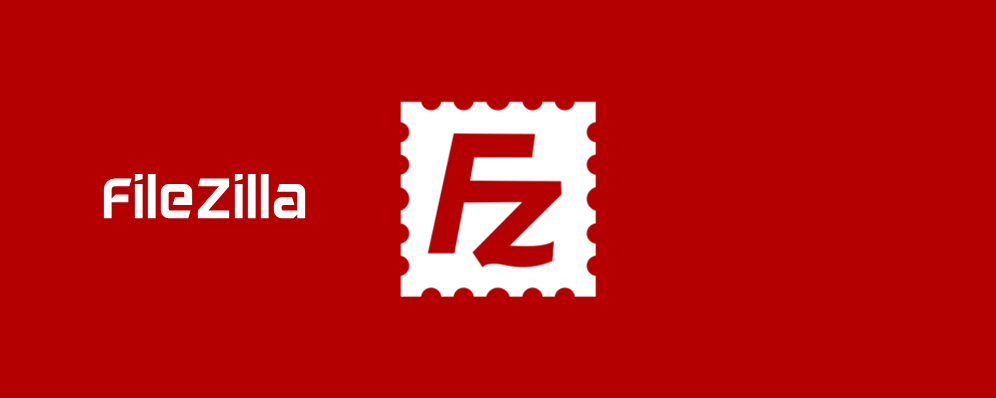Bạn đang muốn upload file từ máy tính lên server của website?
Bạn chọn FileZilla nhưng chưa biết sử dụng nó như thế nào hiệu quả nhất?
Không sao, bài viết này sẽ giúp bạn giải quyết mọi vấn đề liên quan đến FileZilla từ đăng nhập, tạo site mới đến upload và chỉnh sửa file.
OK. Chúng ta bắt đầu nào.
Mà khoan…
FileZilla là gì? Tại sao bạn lại chọn filezilla?
FileZilla là một phần mềm FTP mã nguồn mở, được sử dụng với mục đích để làm quá trình upload và download file từ Server của website một cách nhanh chóng và dễ dàng hơn.
Có nhiều phần mềm như Filezilla với mục đích tương tự tuy nhiên Filezilla nổi trội hơn hết bởi miễn phí và khả năng thích nghi, sử dụng trên nhiều hệ điều hành như Linux, Mac, Windows.
Nếu bạn vẫn còn đang băn khoăn để chọn FTP Client phù hợp với bản thân, hãy theo dõi bài viết này của chúng tôi.
Tạo thông tin đăng nhập site mới – Site Manager
Nếu như bạn đã cài đặt FileZilla về máy tính, sau đó hãy mở FileZilla lên.
Bạn có đang tự hỏi tạo thông tin đăng nhập site để làm gì không?
Thông thường, những người mới thường điền thông tin Host, Username, Password, Port hay trong phần dưới thanh công cụ.
Việc này tốn khá nhiều thời gian nếu bạn quản lý nhiều website. Tuy nhiên, FileZilla giúp công việc quản lý đa website trở nên đơn giản hơn với tùy chọn Site Manager.
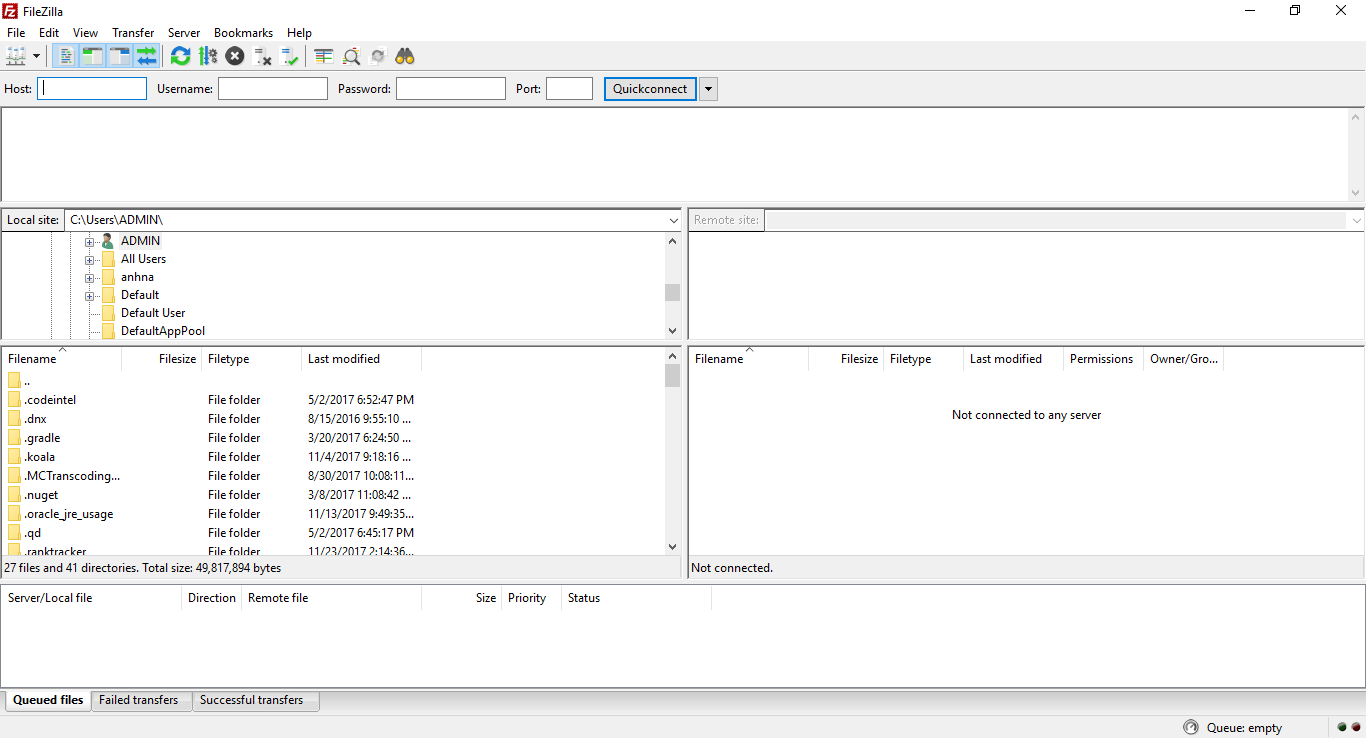 Trong phần menu, chọn File > Site Manager.
Trong phần menu, chọn File > Site Manager.
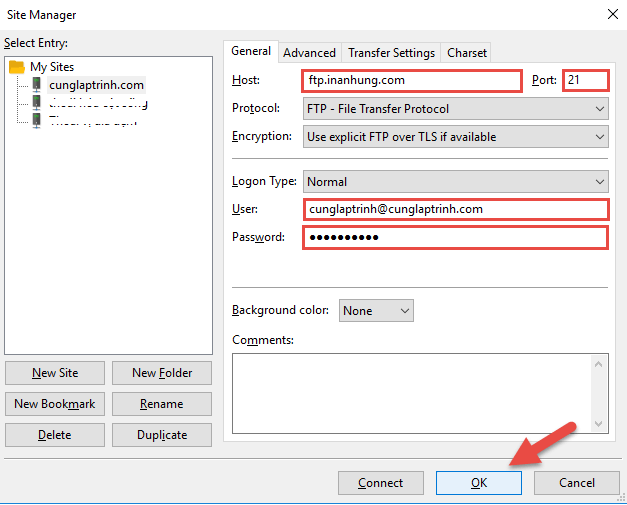
Chọn New Site để tạo file mới, điền một số thông tin tài khoản FTP để kết nối.
Nếu bạn chưa có tài khoản và không biết làm sao để tạo tài khoản FTP thì có thể theo dõi bài viết này.
Sau đó, nhấn Connect để kết nối.
Và lần sau khi bạn muốn truy cập máy chủ qua FTP, chỉ cần vào File > Site Manager và chọn site mình muốn.
Chỉnh sửa, Upload và Download dữ liệu
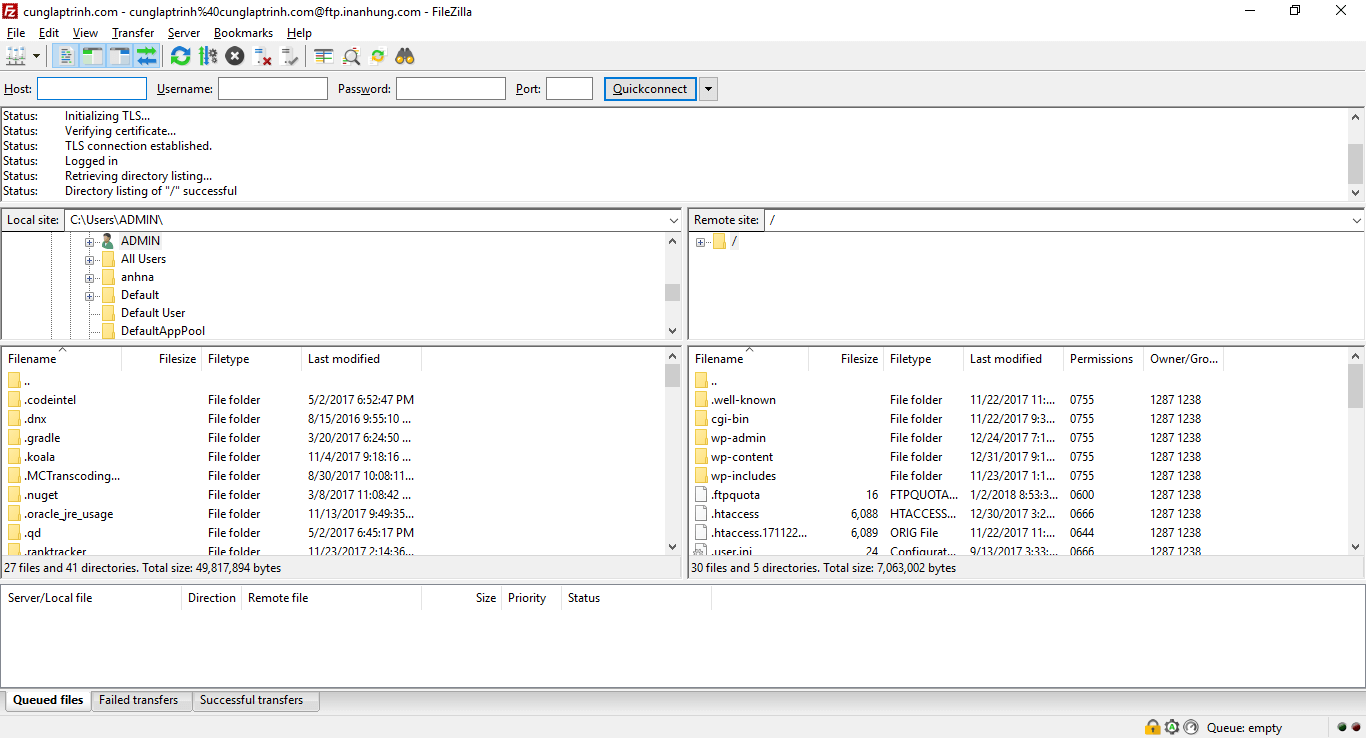
Đây là màn hình điều khiển của FileZilla. Tại đây, bạn sẽ thực hiện được một số công việc như chỉnh sửa, upload và download dữ liệu từ Server.
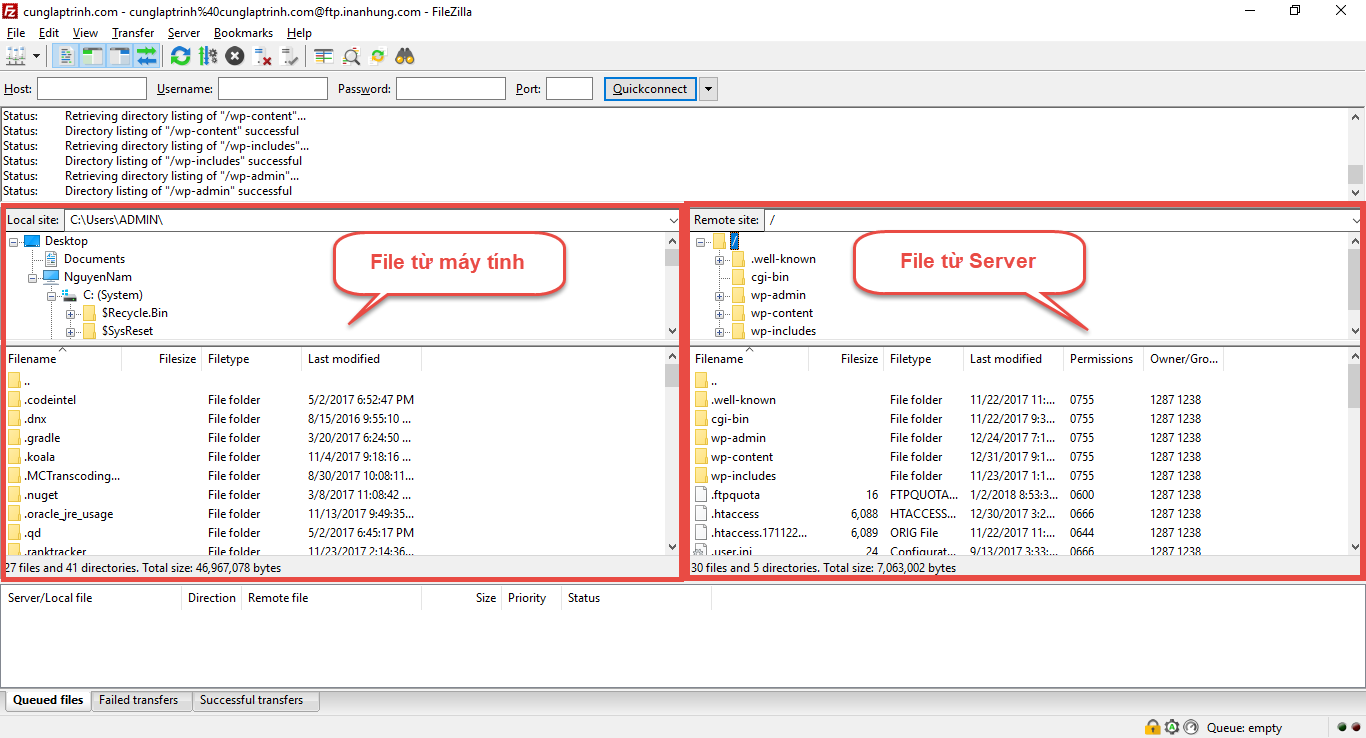
Một tính năng vô cùng hữu ích và rất hiện đại là hỗ trợ kéo thả. Điều này nghĩa là bạn có thể kéo file từ máy tính sang Server và ngược lại.
Chỉnh sửa File
Để chỉnh sửa file trên Server, đơn giản chỉ cần click chuột phải vào file đó rồi chọn View/Edit.
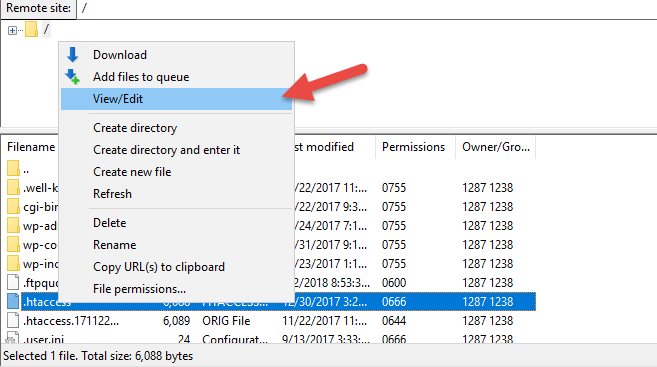
Ngoài ra, mình gợi ý bạn cài đặt thêm phần mềm Sublime Text. Đây là phần mềm chỉnh sửa code rất tốt và hữu ích.
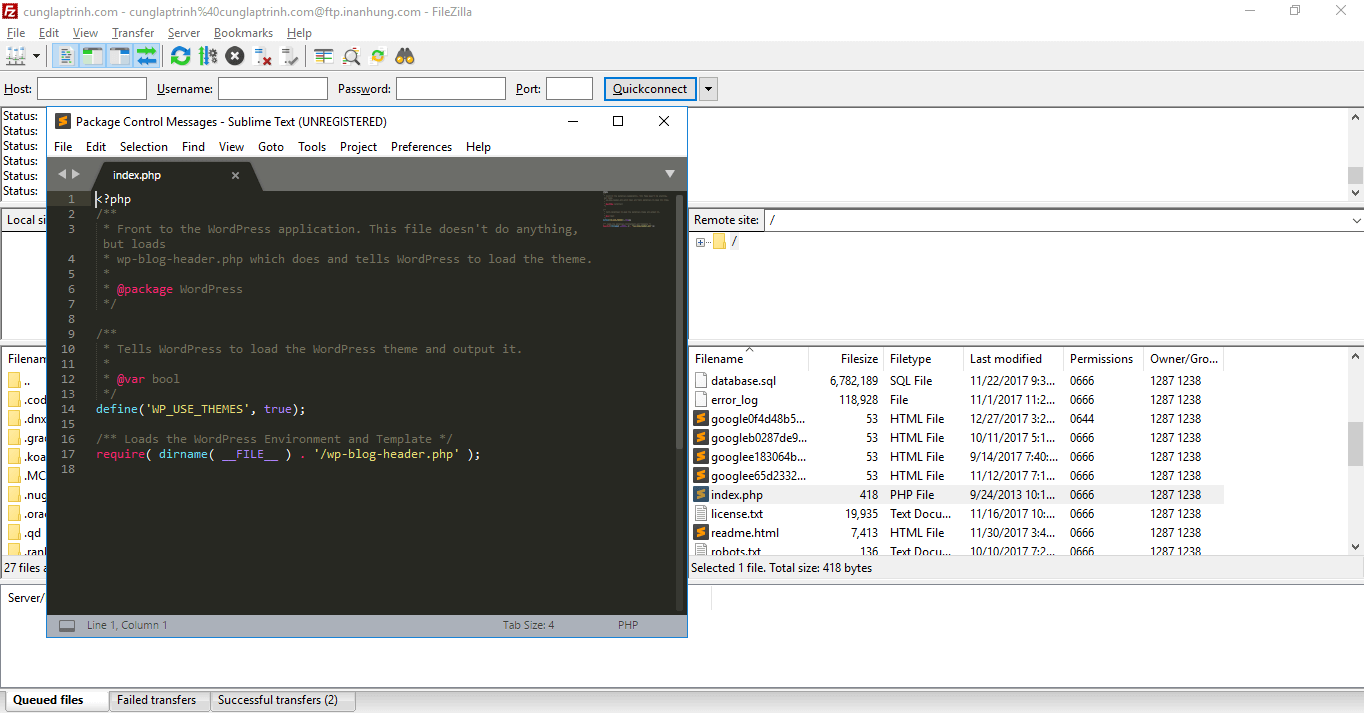
Download/Upload dữ liệu
Như mình đã nói ở bên trên, Filezilla tích hợp tính năng kéo thả vô cùng hữu ích. Bạn có thể thoải mái kéo file từ bất kỳ đâu trên máy tính vào thư mục nào đó trên Server.
Ngoài ra, cũng có 1 cách khác là: click chuột phải vào file, sau đó chọn Upload/Download.
Xem video hướng dẫn sau để hiểu hơn nhé:
Đó là tất cả. Rất đơn giản phải không?
Bây giờ bạn có thể thoải mái upload và download file từ Server xuống máy tính và ngược lại một cách dễ dàng và nhanh chóng rồi.
Chúc các bạn thành công!